Windows 11系统怎么更改打印机默认纸张大小
打印机是现在十分常用的办公设备之一,有些新用户不知道Windows 11系统怎么更改打印机默认纸张大小,接下来小编就给大家介绍一下具体的操作步骤。
具体如下:
1. 首先第一步根据下图箭头所指,点击任务栏【开始】图标。
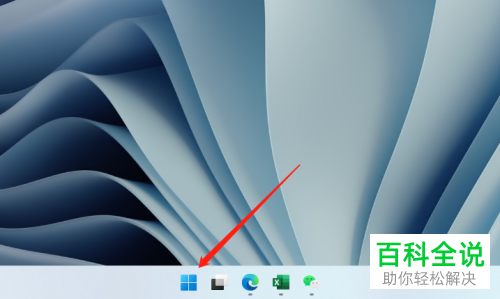
2. 第二步在弹出的菜单栏中,根据下图箭头所指,点击【设置】图标。
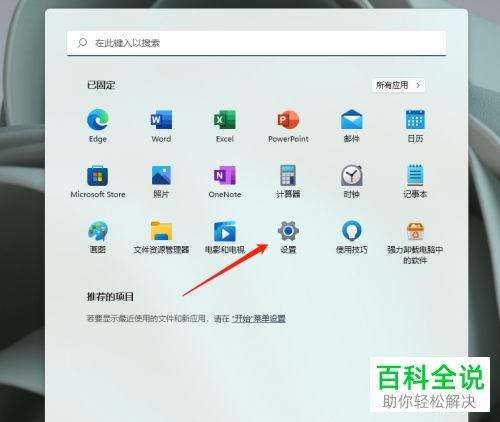
3. 第三步打开【设置】窗口后,根据下图箭头所指,点击左侧【蓝牙和其他设备】选项。

4. 第四步在右侧页面中,根据下图箭头所指,点击【打印机和扫描仪】选项。
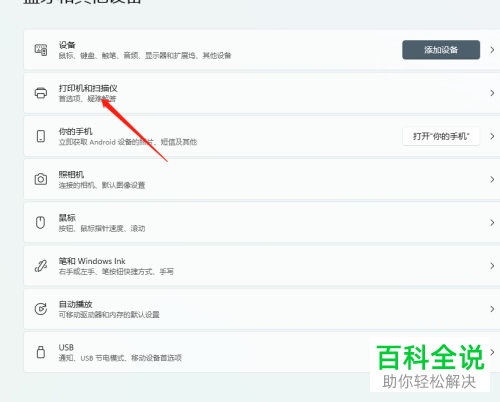
5. 第五步在跳转的页面中,根据下图箭头所指,按照实际情况点击打印机。
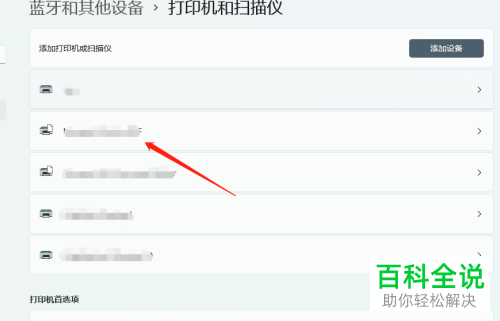
6. 第六步在跳转的页面中,根据下图箭头所指,点击【打印首选项】。
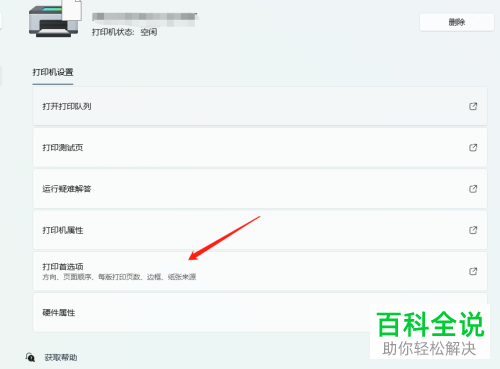
7. 第七步打开【打印首选项】窗口后,根据下图箭头所指,点击【高级】。
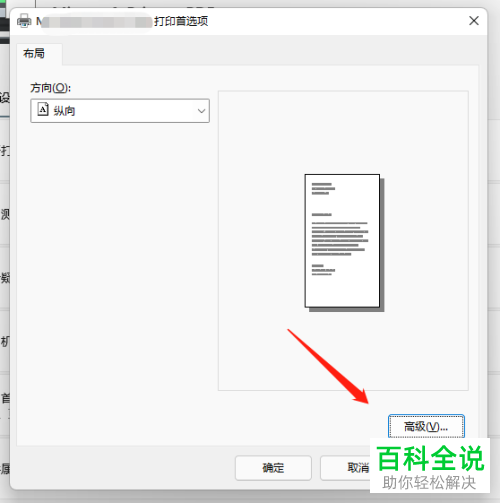
8. 最后根据下图箭头所指,先按照需求设置纸张规格,接着点击【确定】选项。
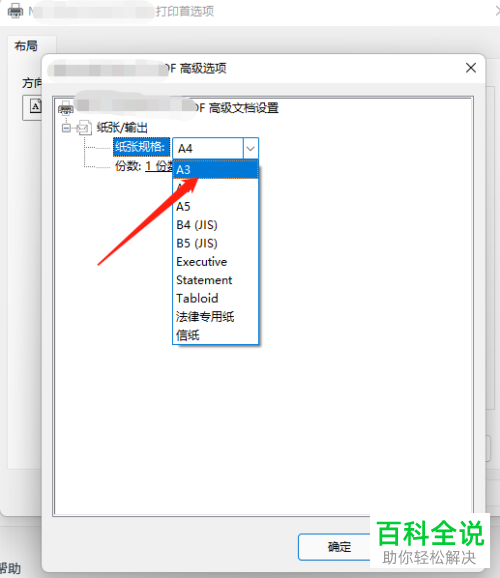
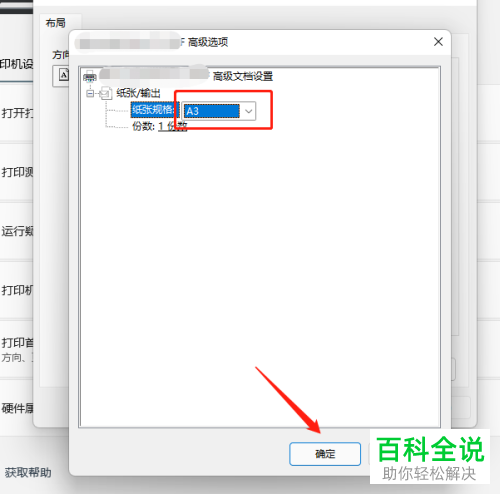
以上就是Windows 11系统怎么更改打印机默认纸张大小的方法。
赞 (0)

